
Jei norite atlikti virtualias operacijas ir procedūras vyriausybinėse įstaigose, pvz., Mokesčių agentūroje ar Socialinės apsaugos agentūroje, jums reikės atitinkamo skaitmeninio sertifikato. Jį gauti paprasta, o importuoti į kompiuterį – dar labiau. Tačiau dėl to kyla daug abejonių, ir šia proga kalbame apie pastarąjį, kuris yra kaip importuoti skaitmeninį sertifikatą į kompiuterį.
Toliau pamatysime, kaip importuoti sertifikatą per dvi labiausiai naudojamas ir populiariausias žiniatinklio naršykles pasaulyje, kurios yra Google Chrome ir Firefox. Tokiu būdu galite atlikti procesą su pasirinktu. Dabar, nieko nelaukę, pereikime prie reikalo esmės.
Daugeliu atvejų norint įdiegti sertifikatą kompiuteryje, užtenka tik du kartus jį spustelėti, kad jis būtų įdiegtas operacinėje sistemoje (pvz., „Windows“). Tačiau kartais reikia atlikti keletą papildomų veiksmų, kurie yra šiek tiek labiau rankiniai, ir tamarba galite naudoti ir Google Chrome, ir Mozilla Firefox, nes naudojant abu juos galima lengvai importuoti, kad vėliau būtų galima pasiekti skirtingus vyriausybės puslapius ir tinkamai identifikuoti save, kad galėtume atlikti tam tikras teisines procedūras.
Kaip importuoti skaitmeninį sertifikatą kompiuteryje naudojant Google Chrome
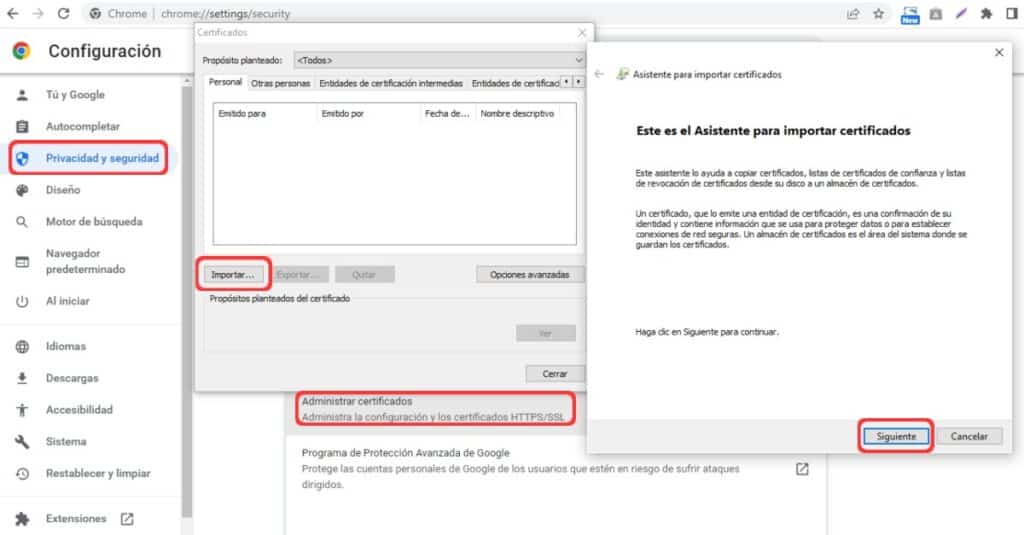
Pradedame nuo Google Chrome. Pirmiausia turite įdiegti „Chrome“ savo kompiuteryje; Jei jo neturite, galite atsisiųsti per šią nuorodą, tada atidarykite jį ir atlikite šiuos veiksmus:
- Kompiuteryje atidarykite „Chrome“.
- Pradedant nuo to, kad skaitmeninis sertifikatas jau atsisiųstas, turite spustelėti trijų taškų mygtuką, esantį viršutiniame dešiniajame ekrano kampe, esantį tiesiai po mygtuku „Uždaryti“. Tai atvers naršyklės parinkčių meniu.
- Vėliau ieškokite įrašo „Nustatymai“., tada spustelėkite jį ir įveskite „Chrome“ nustatymų skyrių.
- Kitas dalykas, kurį reikia padaryti, yra eikite į „Sauga ir privatumas“, langelis, rodomas kairiajame ekrano meniu skydelyje.
- Tada turite spustelėti įrašą "Saugumas".
- Priešpaskutiniame skilties „Sauga“ variante yra langelis, vadinamas "Tvarkyti sertifikatus", kur turite įvesti, kad pažvelgtumėte į anksčiau atsisiųstus ir kompiuteryje įdiegtus sertifikatus. Šiame lange „Tvarkyti sertifikatus“ yra keli skirtukai (Asmeniniai, Kiti žmonės, Tarpiniai sertifikavimo subjektai...), ir kiekviename iš jų yra tam tikrų tipų skaitmeniniai sertifikatai.
- Dabar tame pačiame lange „Tvarkyti sertifikatus“ Spustelėkite mygtuką „Importuoti…“. Bus atidarytas naujas langas, kuris yra skaitmeninio sertifikato importavimo vedlys.
- Atidarę sertifikatų importavimo vedlį, atlikite nurodytus veiksmus ir pasirinkite parduotuvę arba vietą, kurioje norite kataloguoti anksčiau pasirinktą skaitmeninį sertifikatą. Teisingai užbaigus procesą, sertifikatas jau bus įdiegtas ir importuotas kompiuteryje, be jokių papildomų rūpesčių.
Kita vertus, jei norite eksportuoti skaitmeninį sertifikatą, tai galite padaryti per jau pateiktą skyrių „Tvarkyti sertifikatus“, tačiau reikia pasirinkti atitinkamą skaitmeninį sertifikatą, kad būtų rodoma parinktis „Eksportuoti…“. įjungtas. Tada turite paleisti eksportavimo vedlį ir atlikti jo nurodytus veiksmus.

Kaip importuoti skaitmeninį sertifikatą kompiuteryje naudojant „Mozilla Firefox“.
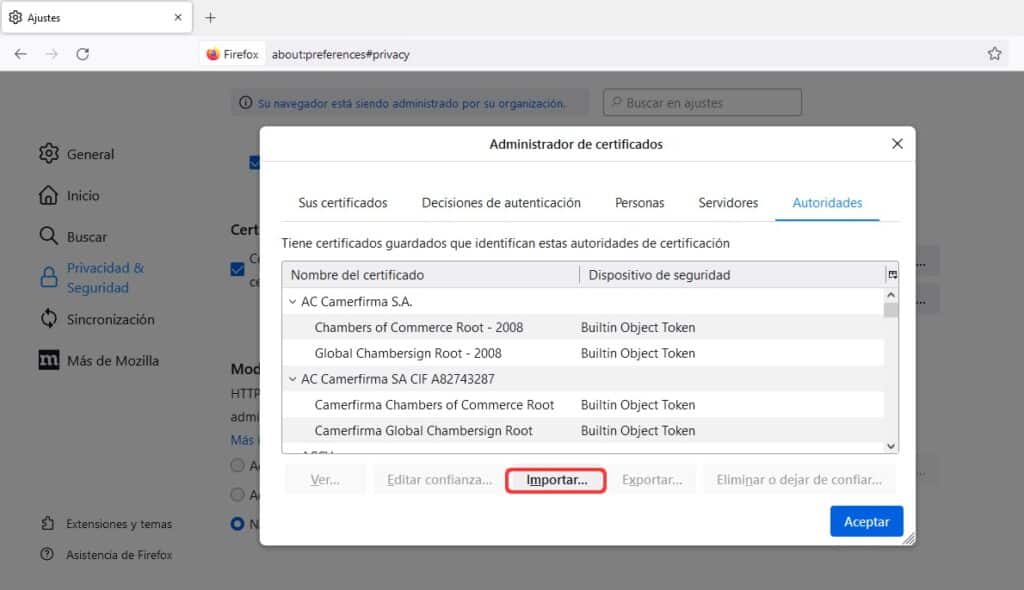
Su Mozilla Firefox taip pat labai lengva importuoti skaitmeninį sertifikatą į savo kompiuterį; Tiesą sakant, procedūra, kurios reikia laikytis, yra labai panaši į „Chrome“ ir kitų naršyklių. Jums tereikia atlikti toliau nurodytus veiksmus:
- Visų pirma, kompiuteryje turi būti įdiegtas „Firefox“. Jei jo neturite, galite atsisiųsti per šią nuorodą, tada įdiekite jį spustelėdami diegimo failą.
- Dabar, kai kompiuteryje įdiegta „Firefox“ iš „Mozilla“, turite jį atidaryti, tada spustelėkite mygtuką su trimis horizontaliomis linijomis, rodomą viršutiniame dešiniajame ekrano kampe, iškart po mygtuku „Uždaryti“, kuris yra vienas su "X".
- Tada rodomame parinkčių meniu įveskite «Nustatymai», kur reikia spustelėti.
- Jau skiltyje „Nustatymai“, turite spustelėti įrašą „Privatumas ir saugumas“., rasite kairiojo skydelio meniu.
- Dabar kitas dalykas, kurį reikia padaryti, yra nusileisti beveik iki apačios ir rasti sertifikatų skyrių. Šiame skyriuje spustelėkite mygtuką „Žiūrėkite sertifikatus...“. Bus atidarytas naujas langas, kuriame bus rodomi visi naršyklėje įdiegti sertifikatai, suskirstyti pagal kategorijas (Jūsų sertifikatai, Institucijos, Serveriai, Žmonės...).
- Tada turite spustelėti mygtuką „Importuoti…“. Vėl atsidarys kitas langas; šį kartą apie failų naršyklę. Čia turite naršyklėje ieškoti failo arba skaitmeninių sertifikatų, kuriuos norite importuoti, kad vėliau galėtumėte juos naudoti ir įeiti į vyriausybės svetaines, kad iš kompiuterio atliktumėte operacijas ir teisines procedūras.
Taip pat norėdami lengvai, greitai ir paprastai eksportuoti skaitmeninį sertifikatą į kompiuterį, turite spustelėti mygtuką „Eksportuoti…“, esantį šalia mygtuko „Importuoti…“, tame pačiame skyriuje „Žiūrėti sertifikatus…“ “. Tačiau pirmiausia turite pasirinkti skaitmeninį sertifikatą, kurį norite eksportuoti. Paspaudus šį mygtuką, pasirodys langas, kuris yra „Windows“ failų naršyklė. Čia turime pasirinkti vietą, kur norime, kad skaitmeninis sertifikatas būtų sėkmingai eksportuotas norimu formatu. Norėdami baigti procesą, turite spustelėti mygtuką „Išsaugoti“, taip paprasta.

Galiausiai verta paminėti, kad skaitmeninį sertifikatą importuoti (ir eksportuoti) galima ir per kitas naršykles, nors ne visos siūlo tokią galimybę. Taip pat reikėtų pažymėti, kad visose jose procedūra yra praktiškai vienoda.